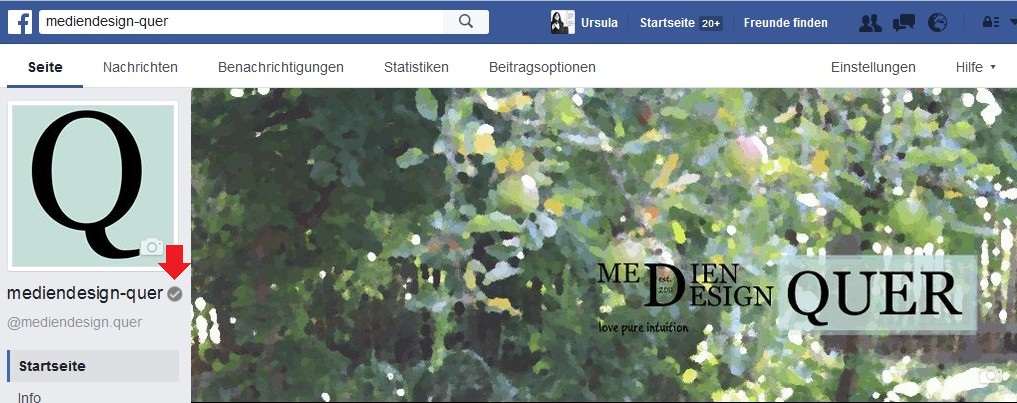
Dieser Beitrag zeigt dir, wie du deine Fanpage verifzieren kannst und dafür das graue Hakerl erhältst :-)
Facebook nennt das graue Hakerl auch Verifizierungsbanner. Zur Zeit gibt es nur zwei Kategorien, welche als Seite verifziert werden können. Das sind die Kategorie: Lokale Unternehmen und Unternehmen & Organisationen. Wenn deine Fanpage eine dieser beiden Kategorien hat, dann ist es möglich, dass deine Seite für das graue Verifzierungsbanner oder Hakerl berechtigt ist. Das siehst du in den Einstellungen deiner Seite :
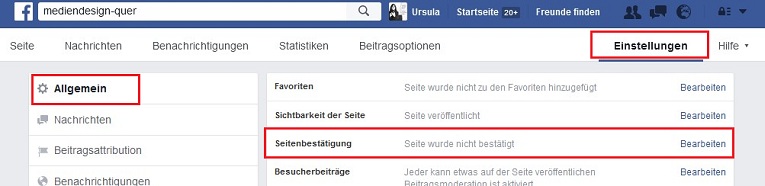
Wenn die Zeile Seitenbestätigung vorhanden ist, dann bist du dazu berechtigt, deine Fanpage zu verifzieren.
So verifzierst du deine Fanpage :
1. Klicke oben auf deiner Seite auf „Einstellungen“
2. Klicke unter „Allgemein“ auf „Seitenbestätigung“
3. Klicke auf „Bestätige diese Seite“
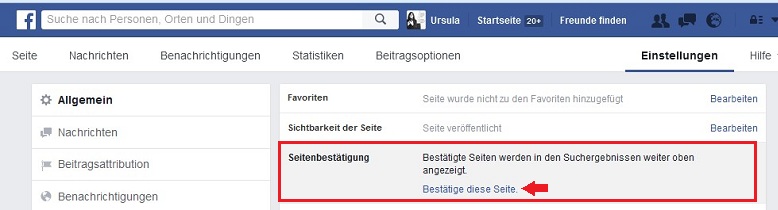
4. und dann auf „Los geht’s“
5. Gib eine offiziell für dein Unternehmen eingetragene Telefonnummer, dein Land (wird von Facebook von selber gefunden ) und deine Sprache ein
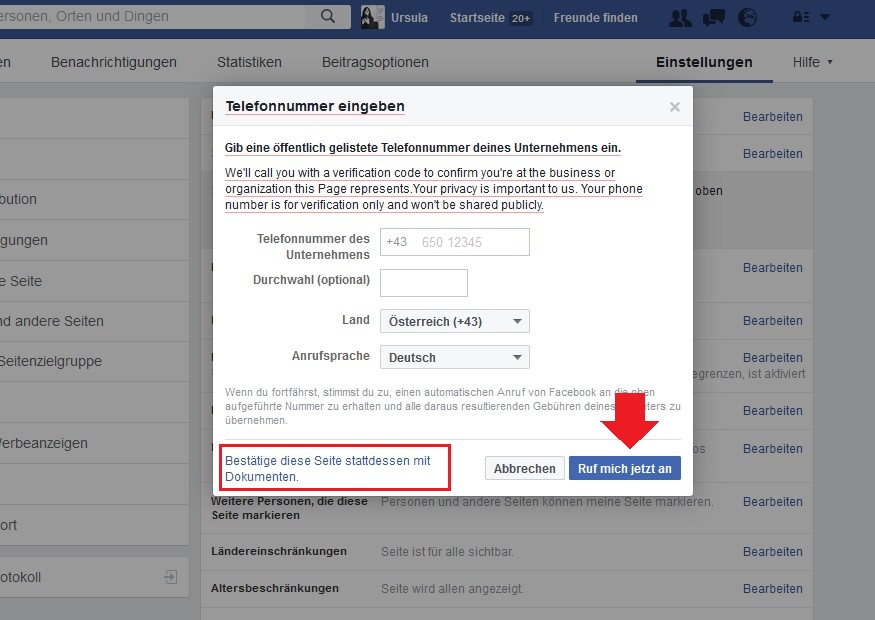
6. Klicke auf „Rufe mich jetzt an“, um Facebook zu erlauben, dir telefonisch einen Verifizierungscode zu geben.
Unmittelbar danach, erhältst du einen Anruf von Facebook mit der vierstelligen Zahl.
7. Gib den vierstelligen Verifizierungscode ein und klicke auf „Weiter“
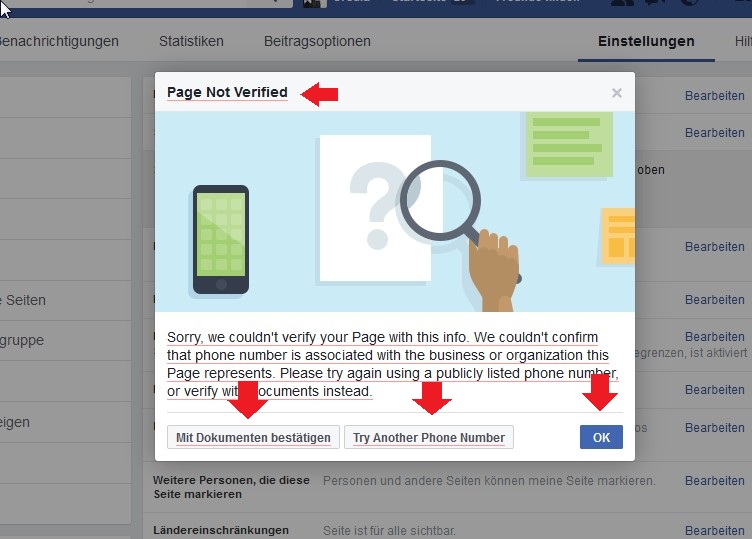
Upps :-o
So kanns auch gehn :-). Facebook bietet nun an, es mit einer anderen Telefonnummer zu versuchen, bzw. mit einem Dokument zu bestätigen. Falls auch die andere Telefonnummer nicht greift, bzw. zum Erfolg führt, gilt es zunächst einmal, auf Fehlersuche zu gehen 8-O .
Tipps zur Fehlerbehebung :
1. Sieh dir verifizierte Fanpages von Mitanbietern an. Wie sieht die Info Seite aus ? Wie sieht das Impressum aus ?
2. Vergleiche ganz genau die Angaben zu deinem Unternehmen auf der Info Seite deiner Fanpage mit den Angaben in deinem Impressum auf deiner Homepage bzw. eventuell der Startseite oder dem Header / Footer Bereich deines Webauftrittes. ( Halt dort, wo die Adresse und Tel., etc. eingetragen ist )
3. Eventuell hast du eine Fanpage Testseite erstellt, mit ähnlichen Angaben. Lösche dort die ähnlichen Angaben.
4. Sieh nach, welche Kategorie du verwendest. Versuche es mit der zweiten Kategorie, welche du nicht genommen hast.
5. Bestätige mit einem Dokument: Wenn du deine Seite mit einem geschäftlichen Dokument verifizieren möchtest, folge den oben genannten Schritten und klicke in dem erscheinenden Fenster unten links auf „Bestätige diese Seite stattdessen mit Dokumenten“. Lade dann ein Foto eines offiziellen Dokuments hoch, auf dem der Name und die Adresse deines Unternehmens zu sehen sind. Falls dies klappt, erhältst du danach eine E-Mail von Facebook. (Facebook)
Wenn du eventuelle Fehler korrigiert hast, bzw. eine andere Kategorie gewählt hast, kannst du es noch einmal versuchen. Wenn es klappt, dann erhältst du folgende Mitteilung:
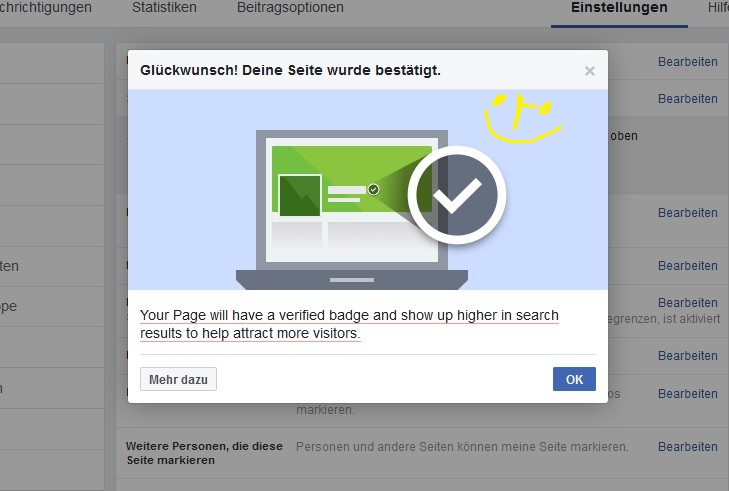
Die Freude ist auf jeden Fall groß :-) und das graue Hakerl ist unmittelbar danach auf der Fanpage sichtbar. Weiters erhältst du noch eine Benachrichtigung darüber, dass deine Fanpage nun verifziert ist:

Ebenfalls ändert sich der Text unter Einstellungen:

FAZIT:
Das graue Häkchen oder Verifizierungsbanner erhalten nur die Kategorien, welche auch ein lokales Geschäft beinhalten. Wer allerdings ein lokales Geschäft besitzt und auch eine Firmen Fanpage betreibt, der hat laut Facebook mit dem grauen Hackerl eine höhere Reichweite, bzw. wird in den Suchergebnissen besser gereiht.
Frage: Was ist nun das blaue Verifizierungsbanner bzw. Häkchen ?
Das könnt ihr hier nachlesen.
Du muss angemeldet sein, um einen Kommentar zu veröffentlichen.